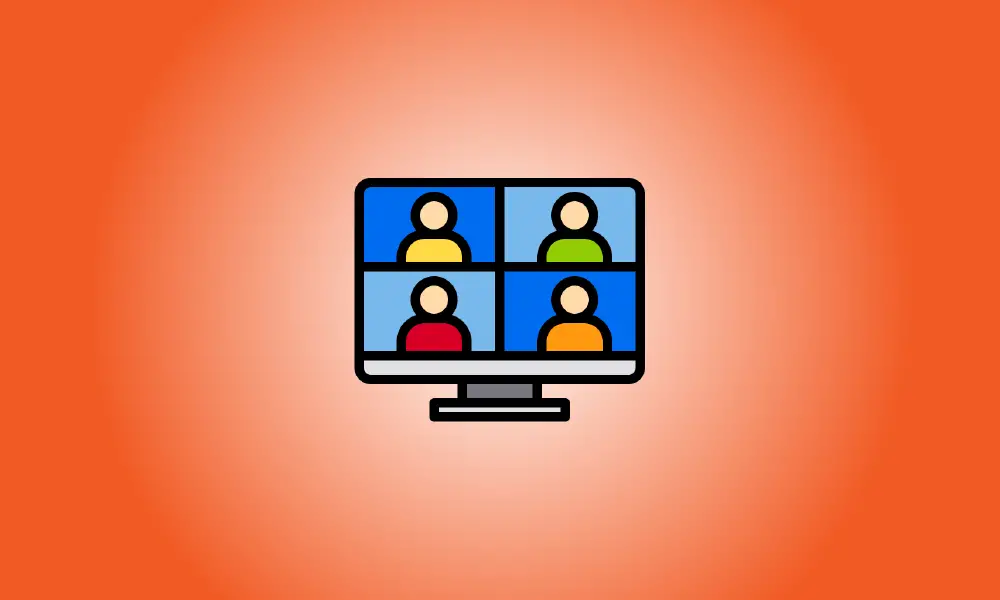Introduction
Vous pouvez utiliser la réunion test de Zoom pour vous assurer que votre microphone, vos haut-parleurs et votre caméra sont tous opérationnels avant de commencer une véritable conférence. Cette réunion de test est accessible via le Web, le bureau et le mobile, et nous vous apprendrons comment y participer.
La réunion de test de Zoom sur un ordinateur de bureau offre une véritable atmosphère de conférence dans laquelle vous pouvez tester votre caméra, votre microphone et d'autres choix. En revanche, sur votre smartphone, vous disposez simplement d'un outil de test qui vous informe si votre micro et votre caméra sont opérationnels.
Participez à une réunion de test Zoom depuis votre bureau ou le Web
Pour rejoindre la réunion de test de Zoom à partir de votre bureau, lancez un navigateur Web et accédez à la page Web Rejoindre une réunion de test du site Zoom.
Cliquez sur le bouton "Rejoindre" sur la page Web.
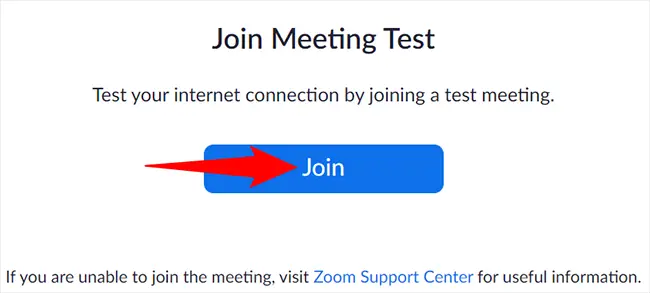
Zoom vous demandera maintenant si vous souhaitez rejoindre la réunion à l'aide de l'application de bureau Zoom ou de Zoom dans votre navigateur Web.
Cliquez sur l'option Lancer la réunion > Ouvrir les réunions Zoom pour lancer le programme de bureau. Cliquez sur l'option "Rejoindre à partir de votre navigateur" pour rejoindre la réunion à partir de votre navigateur Web. Nous irons avec ce dernier.
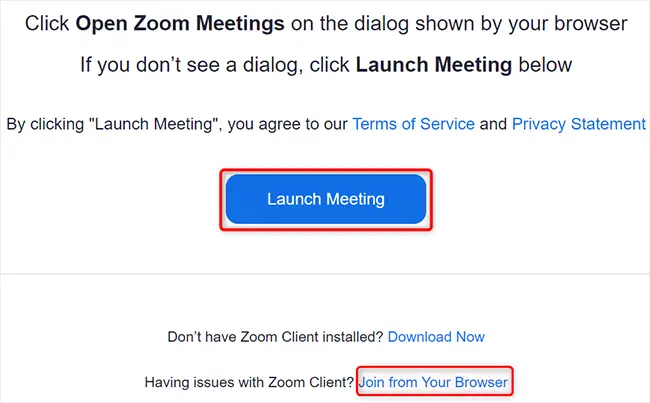
Cliquez sur "Autoriser" à la question Zoom pour l'autorisation de la caméra et du microphone.
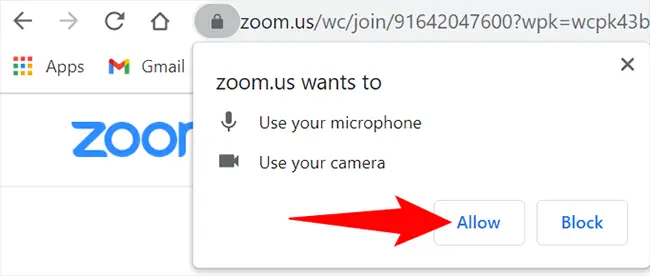
Dans la zone "Rejoindre la réunion" dans le volet de gauche, entrez votre nom dans le formulaire "Votre nom". Appuyez ensuite sur le bouton "Rejoindre".
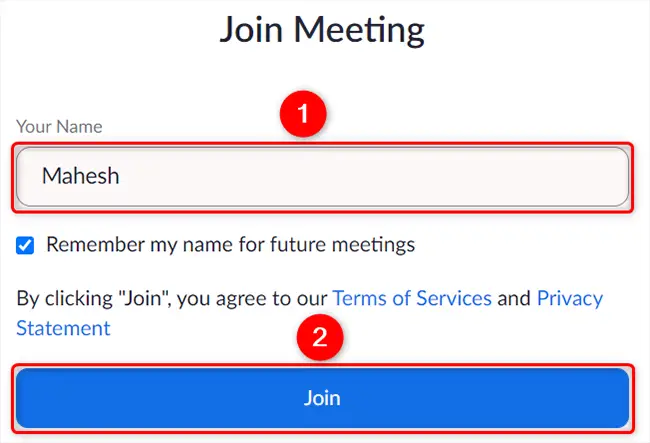
Dans la zone « Rejoindre la réunion » dans le volet de gauche, saisissez votre nom dans le formulaire « Votre nom ». Appuyez ensuite sur le bouton "Rejoindre".
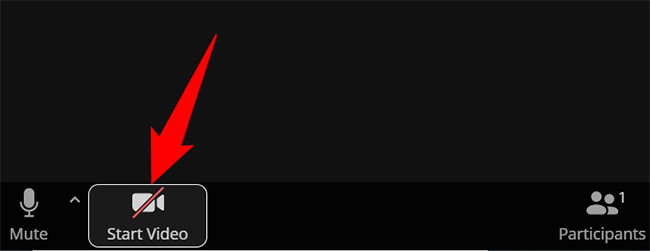
Lors de cette réunion, vous pouvez tester votre microphone et vos haut-parleurs. Pour changer de micro ou de haut-parleur, cliquez sur le symbole de la flèche vers le haut à côté de l'option "Muet" et choisissez l'appareil souhaité.
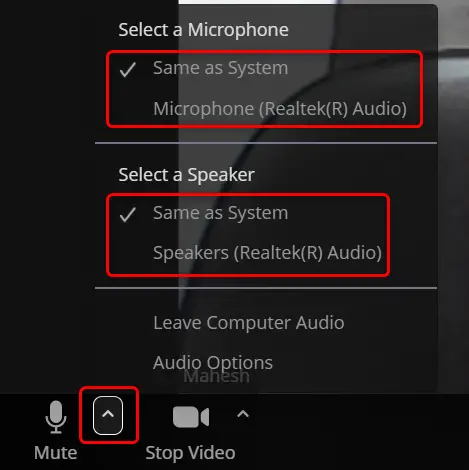
Vous pouvez également inviter d'autres personnes à cette réunion de test. Cliquez sur "Participants" au bas de la page pour le faire. Ensuite, dans la fenêtre de droite, cliquez sur "Inviter". Ensuite, choisissez comment vous souhaitez inviter des personnes à votre réunion.
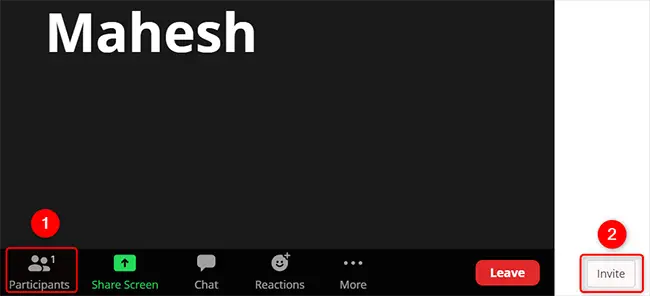
Lorsque vous avez terminé d'inspecter votre équipement et que vous souhaitez mettre fin à la réunion, choisissez Quitter > Quitter la réunion.
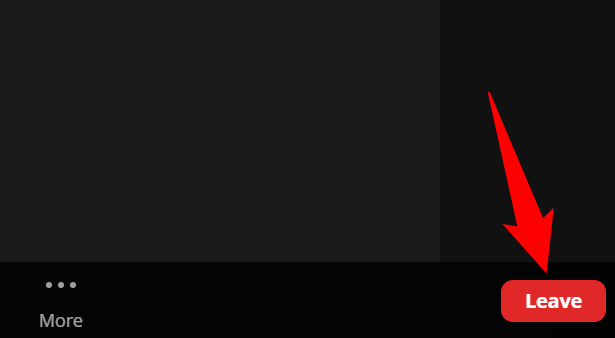
C'est la fin.
Avant d'assister à une vraie réunion, utilisez la réunion test de Zoom pour confirmer que tous vos appareils sont opérationnels. Vous pourriez également être intéressé par nos conseils pour mieux apparaître sur Zoom.
Participer à une réunion de test Zoom sur mobile
Installez l'application Zoom sur votre iPhone, iPad ou téléphone Android avant de pouvoir participer à une réunion test depuis votre téléphone portable.
Ensuite, sur votre téléphone, ouvrez un navigateur Web et accédez au site Web de la réunion de test Zoom. Appuyez sur le bouton "Rejoindre" sur la page.
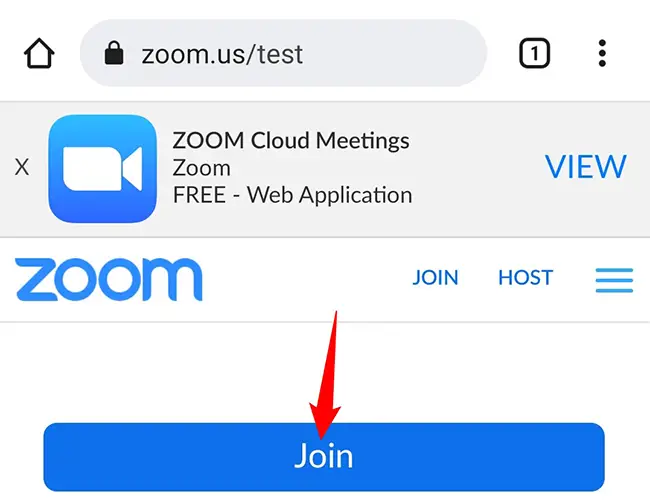
Lorsque votre téléphone vous demande comment vous souhaitez accéder au lien sélectionné, choisissez Zoom dans le menu. Par conséquent, votre réunion test commencera dans l'application Zoom que vous avez installée.
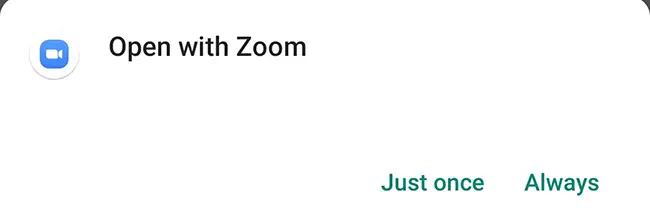
Sur l'écran de l'application Zoom, vous remarquerez un choix "Résultats du test de l'appareil" qui indique si votre microphone et votre caméra sont opérationnels ou non. Une coche verte à côté de l'un de ces éléments indique que l'appareil est opérationnel.
Si un élément a un problème, touchez-le pour découvrir comment le réparer.
Lorsque vous avez terminé, appuyez sur "Fin du test" pour quitter la réunion.
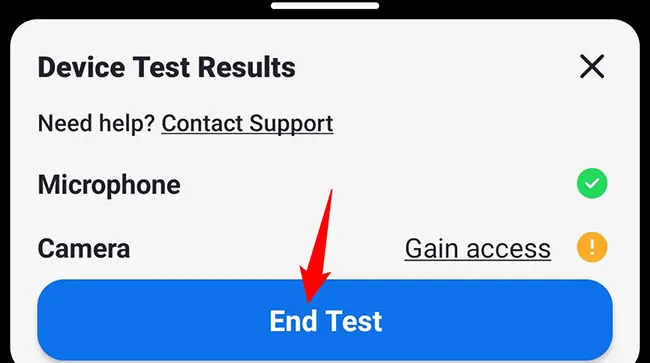
Et tu as fini.
Problèmes de zoom et solutions
Le problème le plus courant avec les réunions Zoom est que vous ne pouvez pas voir le flux de votre caméra. Si cela se produit dans votre navigateur Web, vérifiez que le site Zoom est autorisé à accéder à votre webcam. Lorsque votre réunion commence, vous devriez être invité à donner cette autorisation.
Si cela se produit sur l'application de bureau Zoom, assurez-vous que la bonne webcam est sélectionnée dans le menu des paramètres Zoom.
Si votre microphone ne fonctionne pas, c'est probablement parce que vous n'avez pas choisi le bon micro ou la bonne source d'entrée. Sur l'écran de la réunion, cliquez sur le bouton "Muet", puis choisissez le bon microphone.